打游戏怎么取消输入法 Win10玩游戏时禁用输入法步骤
更新时间:2024-03-15 13:49:43作者:xiaoliu
在玩游戏的过程中,输入法的弹出可能会干扰玩家的体验,尤其是在Win10系统下,为了避免这种情况的发生,玩家可以通过一些简单的步骤来禁用输入法。取消输入法不仅可以减少干扰,还可以提高游戏的流畅度和体验。接下来我们就来详细了解一下Win10玩游戏时禁用输入法的具体操作步骤。
具体步骤:
1.具体步骤:
2.1、鼠标右键【开始】菜单,选择【设置】;
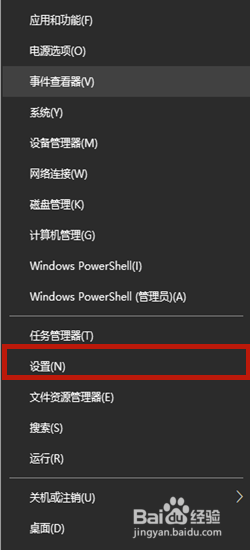
3.2、在设置页面中点击右下角的【时间和语言】;
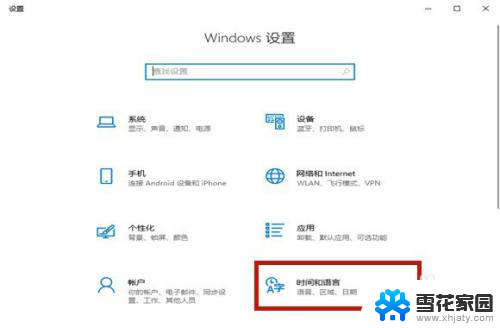
4.3、挑战到新页面以后选择【语言】,之后在右侧点击【添加首选的语言】;
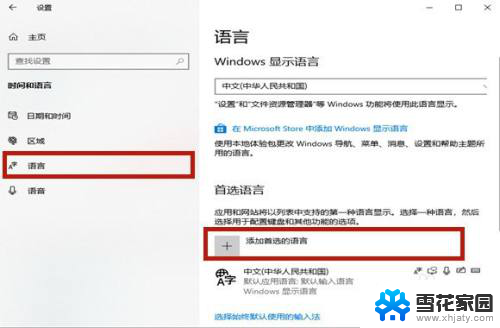
5.4、在选择要安装的语言当中输入【英语】,点击包含美国的选项。选择【下一步】;
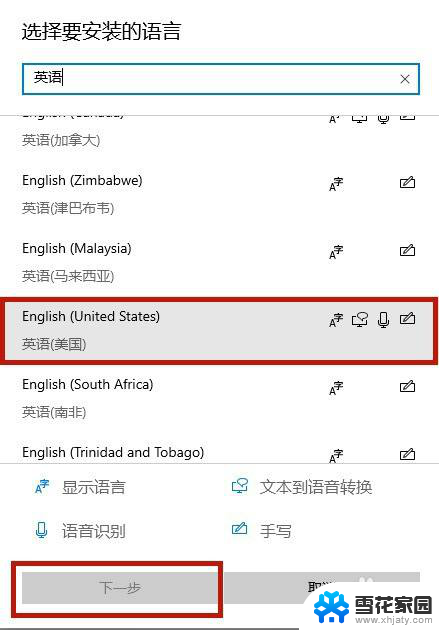
6.5、在安装语言包页面点击【安装】,之后安装语音包需要一定的时间。耐心等待即可;
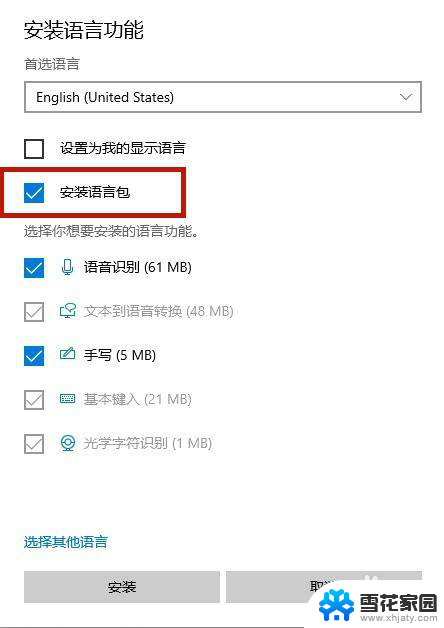
7.6、之后将右下角的输入法切换成新安装的英语输入法,之后进入游戏的时候输入法就不会弹出了。

以上就是取消输入法的方法,如果有不清楚的地方,可以按照小编的步骤来操作,希望对大家有所帮助。
打游戏怎么取消输入法 Win10玩游戏时禁用输入法步骤相关教程
-
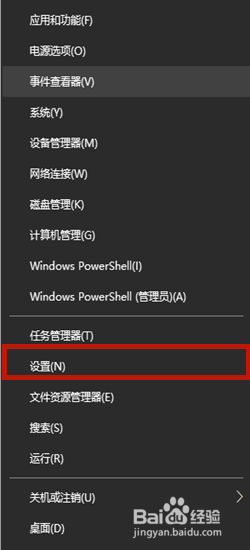 怎么在游戏中禁用输入法 Win10玩游戏怎么停用输入法
怎么在游戏中禁用输入法 Win10玩游戏怎么停用输入法2024-04-17
-
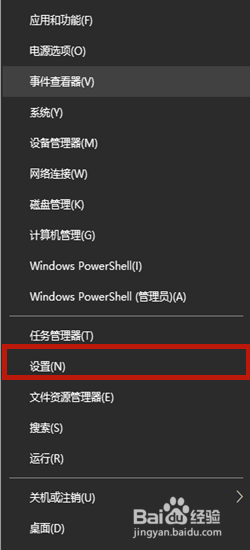 打游戏关闭输入法 怎么在Win10游戏时禁用输入法
打游戏关闭输入法 怎么在Win10游戏时禁用输入法2023-12-02
-
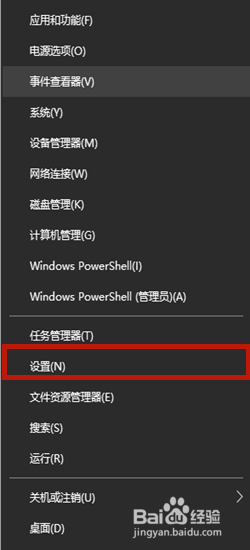 玩游戏电脑输入法怎么关闭 Win10玩游戏时禁用输入法的方法
玩游戏电脑输入法怎么关闭 Win10玩游戏时禁用输入法的方法2023-11-30
-
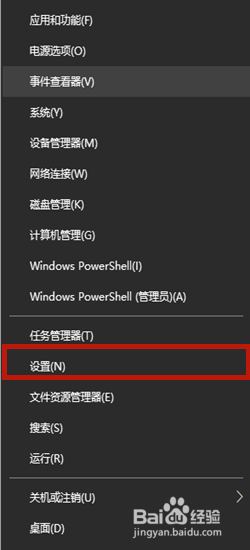 怎么在游戏里关闭输入法 Win10玩游戏时怎么停用输入法
怎么在游戏里关闭输入法 Win10玩游戏时怎么停用输入法2024-04-24
- win10输入法禁用怎么解除 Win10已禁用输入法如何开启
- 打游戏如何把输入法关闭 Win10玩游戏时怎么停止输入法
- 电脑玩游戏的时候怎么关闭输入法 Win10玩游戏时怎么停用输入法
- 打游戏出现输入法怎么关闭 Win10玩全屏游戏时如何关闭输入法
- 输入法 顿号 win10默认输入法怎么输入中文打顿号
- 怎么卸载win10自带输入法 删除win10系统自带的输入法步骤
- 默认浏览器如何设置 win10如何设置默认浏览器为火狐
- 电脑怎么查开机自动启动程序 如何关闭win10开机自动启动的程序
- 新电脑字体怎么调小 win10字体大小设置教程
- 为什么电脑打字不显示 Win10微软拼音输入法候选字显示问题
- windows10中英文切换 win10中英文输入法切换的方法
- 清除右键菜单 win10怎么清除右键菜单多余的选项
win10系统教程推荐
- 1 默认浏览器如何设置 win10如何设置默认浏览器为火狐
- 2 为什么电脑打字不显示 Win10微软拼音输入法候选字显示问题
- 3 windows10中英文切换 win10中英文输入法切换的方法
- 4 microsoft edge 如何卸载 Win10如何卸载edge浏览器
- 5 电脑截屏快捷键ctrl+alt+s保存到哪里了 Win10截图保存在哪里
- 6 怎样重置c盘 win10初始化重置c盘需要备份哪些文件
- 7 win10电脑怎么改账户名 win10账户名称如何更改
- 8 电脑上怎么改时间 win10系统怎样更改电脑的日期和时间
- 9 笔记本电脑如何合上后不关闭屏幕 win10合上笔记本不关闭屏幕设置方法
- 10 电脑的激活日期怎么查 怎样查看win10系统激活的具体时间